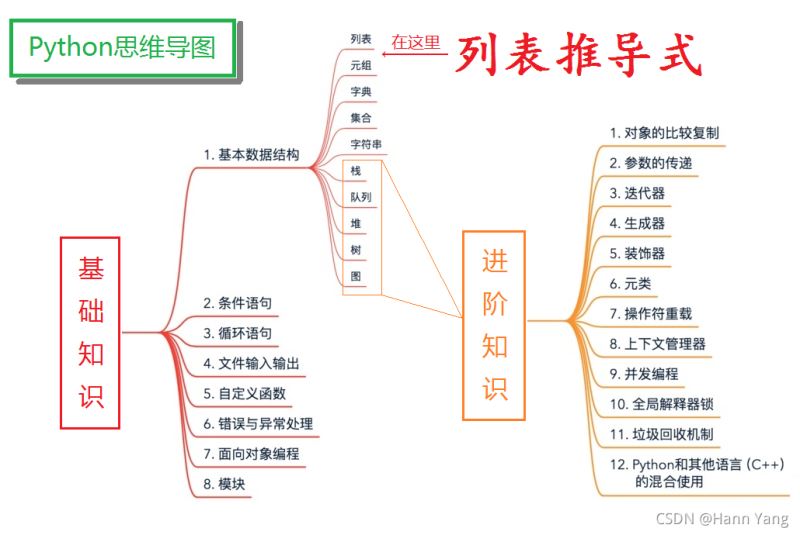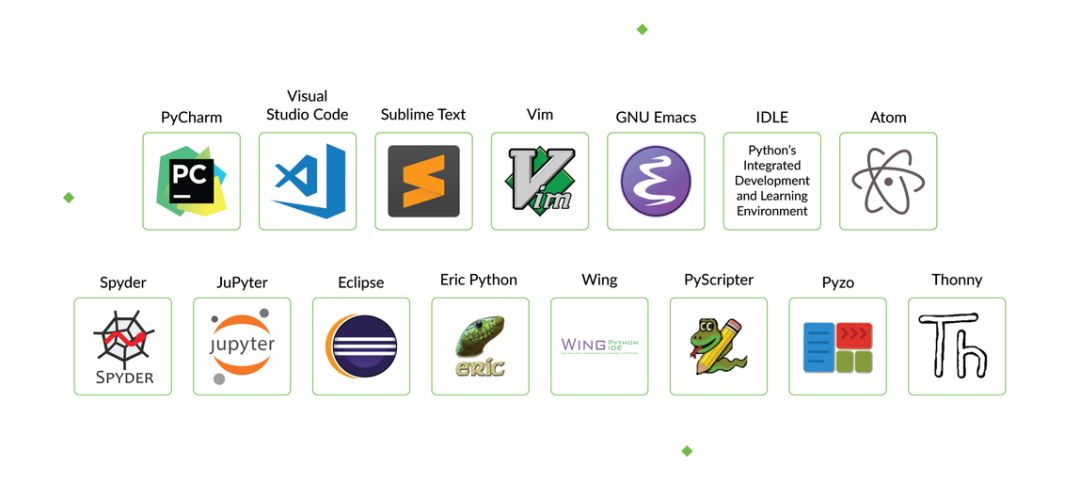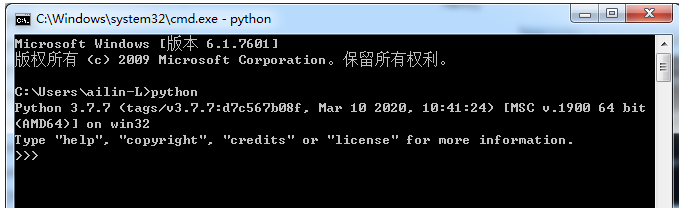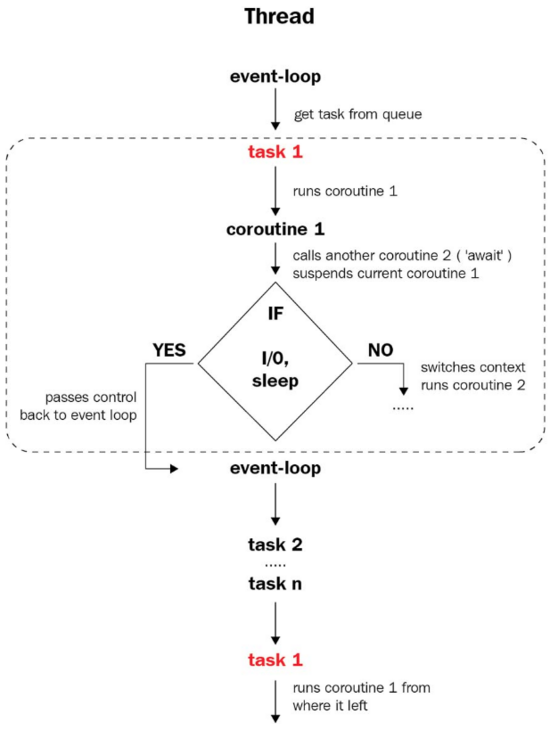【函数表格整理在最下方】
官方文档网址
绘图窗口
![\g)]](https://cdnss.haodaima.top/uploadfile/2024/0315/20240315052325290.jpg)
turtle.setup(width, height, startx, starty)
参数:width, height: 输入宽和高为整数时, 表示像素; 为小数时, 表示占据电脑屏幕的比例,(startx, starty): 这一坐标表示矩形窗口左上角顶点的位置, 如果为空,则窗口位于屏幕中心。
- setup设置窗体大小和位置
- 4个参数中后两个可选(默认居中)
- setup()不是必须的
turtle.screensize(canvwidth=None, canvheight=None, bg=None)
参数分别为画布的宽(单位像素), 高, 背景颜色。
如:turtle.screensize(800,600, “green”)
turtle.screensize() #返回默认大小(400, 300)
空间坐标体系
绝对坐标
![[)]](https://cdnss.haodaima.top/uploadfile/2024/0315/20240315052326378.jpg)
【demo】
import turtle turtle.goto(100, 100) turtle.goto(100, -100) turtle.goto(-100, -100) turtle.goto(-100, 100) turtle.goto(0, 0)
![[]](https://cdnss.haodaima.top/uploadfile/2024/0315/20240315052326713.jpg)
海龟坐标
![[)]](https://cdnss.haodaima.top/uploadfile/2024/0315/20240315052326985.jpg)
![[外链图片转存失败,源站可能有防盗链机制,建议将图片保存下来直接上传(img-HIs9TdaP-1633154999063)(C:\Users\Joy Zhang\AppData\Roaming\Typora\typora-user-images\image-20211002134938669.jpg)]](https://cdnss.haodaima.top/uploadfile/2024/0315/20240315052327761.jpg)
turtle.fd(d)
turtle.bk(d)
turtle.circle(r, angle)(以海龟为中心,向左转)
角度坐标体系
绝对角度
![]](https://cdnss.haodaima.top/uploadfile/2024/0315/20240315052327504.jpg)
turtle.seth(angle)
- seth()改变海龟行进方向
- seth()只改变方向不行进
- angle 绝对度数
在这样基础上,继续turtle.fd(d)
海龟角度
![[)]](https://cdnss.haodaima.top/uploadfile/2024/0315/20240315052328743.jpg)
turtle.left(angle)
turtle.right(angle)
【demo】
import turtle turtle.left(45) turtle.fd(150) turtle.right(135) turtle.fd(300) turtle.left(135) turtle.fd(150) turtle.done()
![[)]](https://cdnss.haodaima.top/uploadfile/2024/0315/20240315052328405.jpg)
RGB色彩体系
每色取值范围0-255整数或者0-1小数。
![[]](https://cdnss.haodaima.top/uploadfile/2024/0315/20240315052329184.jpg)
![[]](https://cdnss.haodaima.top/uploadfile/2024/0315/20240315052329128.jpg)
turtle库默认采用RGB小数值,可以使用turtle.colormode(mode)可切换。
- 1.0: RGB小数值
- 255:RGB整数值
color参数的三种形式
- 颜色字符串
turtle.pencolor("purple") - RGB的小数值:
turtle.pencolor(0.63, 0.13, 0.94) - RGB的元组值:
turtle.pencolor((0.63, 0.13, 0.94))
画笔控制函数
把海龟想象成画笔,画笔操作后一直有效,一般成对出现。
turtle.penup()别名:turtle.pu()
将画笔抬起,海龟在飞行。
turtle.pendown()别名:turtle.pd()
落下画笔,海龟落下。
turtle.pensize(width)别名:turtle.width(width)
画笔宽度,海龟的腰围。
turtle.pencolor(color)color为颜色字符串 或 r,g,b值
画笔颜色,海龟在涂装
turtle.speed(speed),设置画笔移动速度,画笔绘制的速度范围[0,10]整数,数字越大越快。turtle.fillcolor(colorstring)绘制图形的填充颜色turtle.hideturtle()隐藏画笔的turtle形状turtle.showturtle()显示画笔的turtle形状
运动控制函数
- 走直线:
turtle.forward(d)别名turtle.fd(d)
d的单位是像素,向前行进,海龟走直线。
d是行进距离,可以是负数。
turtle.backward(distance)向当前画笔相反方向移动distance像素长度- 走曲线:
turtle.circle(r, extent = None)
根据半径r绘制extent角度(默认360)的弧形
圆心默认在海龟左手侧,如果r是负的,圆心在海龟右侧。
dot(r)绘制一个指定直径和颜色的圆点
![[]](https://cdnss.haodaima.top/uploadfile/2024/0315/20240315052330242.jpg)
方向控制函数
只改变行进方向,不会改变路线。
分为绝对角度和海龟角度。
turtle.setheading(angle)别名turtle.seth(angle)
改变行进方向,海龟走角度(改变绝对角度)
![)]](https://cdnss.haodaima.top/uploadfile/2024/0315/20240315052330126.jpg)
turtle.left(angle)海龟向左转turtle.right(angle)海龟向右转
全局控制命令
turtle.clear()清空turtle窗口,但是turtle的位置和状态不会改变turtle.reset()清空窗口,重置turtle状态为起始状态turtle.undo()撤销上一个turtle动作turtle.isvisible()返回当前turtle是否可见turtle.write(s [,font=("font-name",font_size,"font_type")])写文本,s为文本内容,font是字体的参数,分别为字体名称,大小和类型;font为可选项,font参数也是可选项
示例
蟒蛇绘制
【demo】
import turtle
turtle.setup(650, 350, 200, 200)
turtle.penup()
turtle.fd(-250)
turtle.pendown()
turtle.pensize(25)
turtle.pencolor("purple")
turtle.seth(-40)
for i in range(4):
turtle.circle(40, 80)
turtle.circle(-40, 80)
turtle.circle(40, 80/2)
turtle.fd(40)
turtle.circle(16, 180)
turtle.fd(40*2/3)
turtle.done()
![]](https://cdnss.haodaima.top/uploadfile/2024/0315/20240315052330166.jpg)
七段数码管日期显示
import turtle
import time
def drawGap(): # 绘制数码管间隔
turtle.penup()
turtle.fd(5)
def drawLine(draw): # 绘制单线
drawGap()
turtle.pendown() if draw else turtle.penup()
turtle.fd(40)
drawGap()
turtle.right(90)
def drawDigit(digit): # 绘制单个数字
drawLine(True) if digit in [2,3,4,5,6,8,9] else drawLine(False)
drawLine(True) if digit in [0,1,3,4,5,6,7,8,9] else drawLine(False)
drawLine(True) if digit in [0,2,3,5,6,8,9] else drawLine(False)
drawLine(True) if digit in [0,2,6,8] else drawLine(False)
turtle.left(90)
drawLine(True) if digit in [0,4,5,6,8,9] else drawLine(False)
drawLine(True) if digit in [0,2,3,5,6,7,8,9] else drawLine(False)
drawLine(True) if digit in [0,1,2,3,4,7,8,9] else drawLine(False)
turtle.left(180)
turtle.penup()
turtle.fd(20)
def drawData(date):
turtle.pencolor("red")
for i in date:
if i == '-':
turtle.write("年", font=("Arial", 18, "normal"))
turtle.pencolor("green")
turtle.fd(40)
elif i == '=':
turtle.write("月", font=("Arial", 18, "normal"))
turtle.fd(40)
elif i == '+':
turtle.write("日", font=("Arial", 18, "normal"))
else:
drawDigit(eval(i))
def main():
turtle.setup(800,350,200,200)
turtle.penup()
turtle.fd(-300)
turtle.pensize(5)
turtle.color("purple")
drawData(time.strftime("%Y-%m=%d+", time.gmtime()))
turtle.hideturtle()
turtle.done()
main()
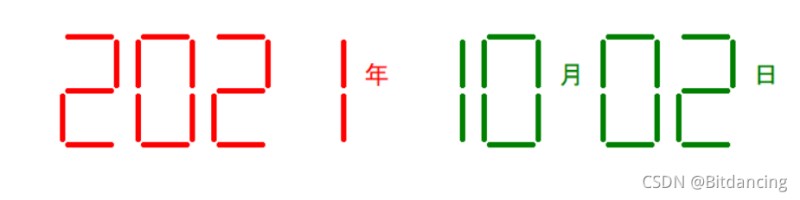
太阳花
import turtle
import time
# 同时设置pencolor=color1, fillcolor=color2
turtle.color("red", "yellow")
turtle.begin_fill()
for _ in range(50):
turtle.forward(200)
turtle.left(170)
turtle.end_fill()
turtle.mainloop()
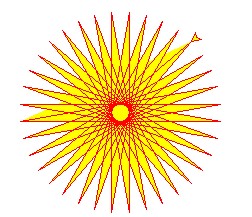
库函数表格整理
画笔运动命令
turtle.forward(distance)
向当前画笔方向移动distance像素长度
turtle.backward(distance)
向当前画笔相反方向移动distance像素长度
turtle.right(degree)
顺时针移动degree°
turtle.left(degree)
逆时针移动degree°
turtle.pendown()
移动时绘制图形,缺省时也为绘制
turtle.goto(x,y)
将画笔移动到坐标为x,y的位置
turtle.penup()
提起笔移动,不绘制图形,用于另起一个地方绘制
turtle.circle()
画圆,半径为正(负),表示圆心在画笔的左边(右边)画圆
setx( )
将当前x轴移动到指定位置
sety( )
将当前y轴移动到指定位置
setheading(angle)
设置当前朝向为angle角度
home()
设置当前画笔位置为原点,朝向东。
dot®
绘制一个指定直径和颜色的圆点
画笔控制命令
turtle.fillcolor(colorstring)
绘制图形的填充颜色
turtle.color(color1, color2)
同时设置pencolor=color1, fillcolor=color2
turtle.filling()
返回当前是否在填充状态
turtle.begin_fill()
准备开始填充图形
turtle.end_fill()
填充完成
turtle.hideturtle()
隐藏画笔的turtle形状
turtle.showturtle()
显示画笔的turtle形状
全局控制命令
turtle.clear()
清空turtle窗口,但是turtle的位置和状态不会改变
turtle.reset()
清空窗口,重置turtle状态为起始状态
turtle.undo()
撤销上一个turtle动作
turtle.isvisible()
返回当前turtle是否可见
stamp()
复制当前图形
turtle.write(s [,font=(“font-name”,font_size,“font_type”)])
写文本,s为文本内容,font是字体的参数,分别为字体名称,大小和类型;font为可选项,font参数也是可选项
其他命令
turtle.mainloop()或turtle.done()
启动事件循环 -调用Tkinter的mainloop函数。
必须是乌龟图形程序中的最后一个语句。
turtle.delay(delay=None)
设置或返回以毫秒为单位的绘图延迟。
turtle.begin_poly()
开始记录多边形的顶点。当前的乌龟位置是多边形的第一个顶点。
turtle.end_poly()
停止记录多边形的顶点。当前的乌龟位置是多边形的最后一个顶点。将与第一个顶点相连。
turtle.get_poly()
返回最后记录的多边形。
到此这篇关于Python绘图操作之turtle库乌龟绘图全面整理的文章就介绍到这了,更多相关Python turtle库内容请搜索好代码网以前的文章或继续浏览下面的相关文章希望大家以后多多支持好代码网!